Anleitung – Netzwerk überwachen
Dieser Artikel ist Teil einer Serie, ich zeige in diesem Beitrag wie jeder auch ohne teure Profi-Software das eigene Netzwerk überwachen kann.
Dazu stelle ich Möglichkeiten vor wie man an vorhandene Daten kommt, erkläre die clevere Konfiguration einer Freeware zur Netzwerküberwachung und zeige zum Schluss was die Profis nutzen. Vorab möchte ich nicht unerwähnt lassen, dass es illegal ist ein Network-Monitoring durchzuführen ohne das die Teilnehmer darüber informiert wurden.
Daten des Routers oder lass DHCP-Server sprechen
Die meisten privaten Netzwerke werden bereits überwacht. Oder besser ausgedrückt, es sind schon Nutzungs-Daten vorhanden. Meist stellt ein Router ein 192.168.1.0/255.255.255.0 Netz zur Verfügung, d.h.
- es gibt einen DHCP-Server für die Vergabe von IP-Adressen und
- es gibt in einem solchen 192.168.1.0/24 network genau 254 mögliche Adressen.
Der letzte Punkt interessiert uns zunächst weniger. Ersterer bzw. der DHCP-Server läuft aber in der Regel auf dem primären Router. Also verbinden wir uns mit diesen (meist 192.168.x.1). Auf einem DD WRT Router zeigt die Überwachung dann unter Status > LAN beispielsweise folgende DHCP-Clienten an:
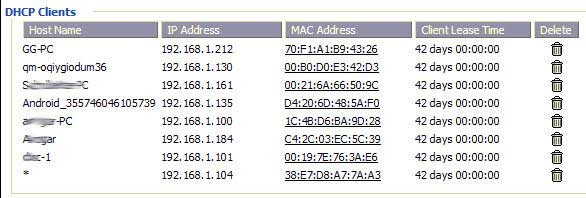
(Anmerkung: Namen wurden verfremdet)
Ich hatte ein paar Tage zuvor die Lease-Time (= Zeitspanne wann die Reservierung einer IP-Adresse für eine MAC-Adresse verfällt) auf eine Woche gestellt, so dass ich später anhand der Liste der DHCP-Clienten sehen kann welche Rechner und Smartphones im Netzwerk eine IP bekommen haben.
Schlussfolgerung
Diese Informationen sagen mir, dass es in den letzten 7 Tagen aber mehr Clienten als die 8 gelisteten PC / Smartphones gegeben haben muss, da IPs im 200er Raum vergeben wurden und der DHCP bei 100 beginnt Adressen diese zu verteilen. Schlussfolgerung, dann muss ich eben das Netzwerk überwachen.
Netzwerküberwachung via Freeware
 Zur Netzwerküberwachung braucht man einen Computer / Server der 24 Stunden an 7 Tagen die Woche online ist. Um die Stromkosten zu minimieren empfehle ich ein altes und ausrangiertes Notebook für so etwas. Am besten ist das Ganze natürlich mit den Router, der sowie an ist, aber dazu in einem anderen Artikel mehr. Kommen wir zur Software.
Zur Netzwerküberwachung braucht man einen Computer / Server der 24 Stunden an 7 Tagen die Woche online ist. Um die Stromkosten zu minimieren empfehle ich ein altes und ausrangiertes Notebook für so etwas. Am besten ist das Ganze natürlich mit den Router, der sowie an ist, aber dazu in einem anderen Artikel mehr. Kommen wir zur Software.
Als Freeware gibt es eine Menge Netzwerk Scanner auf dem Markt, aber keiner konnte meinen Ansprüchen genügen außer der SoftPerfect Network Scanner. Das portable Programm lädt man herunter (Download links unten auf der Webseite), entpackt es und führt es einfach aus….
Da wir nicht nur einen kurzen Scan der aktuell im Netzwerk befindlichen PCs haben wollen, sondern alle PCs, Smartphone, Streaming-Client, Tabletts… erfassen wollen, richten wir einen kontinuierlichen Scan ein und lassen und alle Ergebnisse in einen Textdatei dokumentieren.
Unter Options > Programm Options > Browsing entfernen wir das Häkchen ganz unten, so dass nicht aktive aber benutze IP-Adressen nicht gelöscht werden.
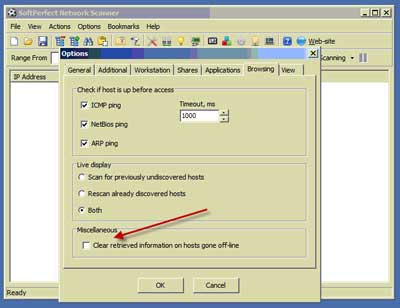
Nun setzten wir unter View noch „Enable Live View“, so dass unser Scanner zum Netzwerk-Monitor wird, da er dauerhaft scannt solange er an ist.
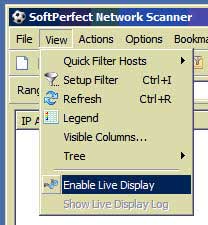
Nun startet man den ersten Scan. Was noch fehlt ist das Protokoll. Ich habe mir auf dem Dekstop eine Textdatei erstellt und unter View den Punkt „Live Display Log“ geöffnet und dann unter Setting meine Datei bzw. mein Netzwerk-Protokoll eingefügt.
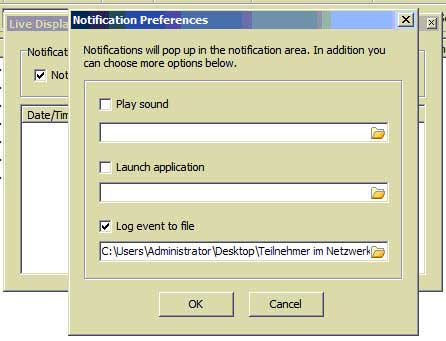
Zwischenfazit
Diese private Lösung um das Netzwerk überwachen zu können bietet keinen Packet Sniffer. Es kann auch keinen PC oder den Traffic im Netzwerk beobachten, aber man weiß genau wer da war und von wann bis wann. Bei der Live-Überwachung kommt, wenn man will, auch noch direkt ein Popup oder ein Ton, wenn ein Computer das Netzwerk betritt oder verlässt. Finde ich gut. Tolle Freeware!
Lösung der Profis – PRTG
Für meine Aufgaben als Netzwerkadministrator habe ich mir noch eine Reihe an Windows-Werkzeugen zur Netzwerküberwachung angesehen. Und ich kann nur eine bislang empfehlen: PRTG Network Monitor. Das deutsche Unternehmen programmiert eine moderne Lösung für kleinere und mittlere Netzwerke mit Desktop-, Web- und Smartphone-Client und einer riesigen Zahl an Funktionen.
